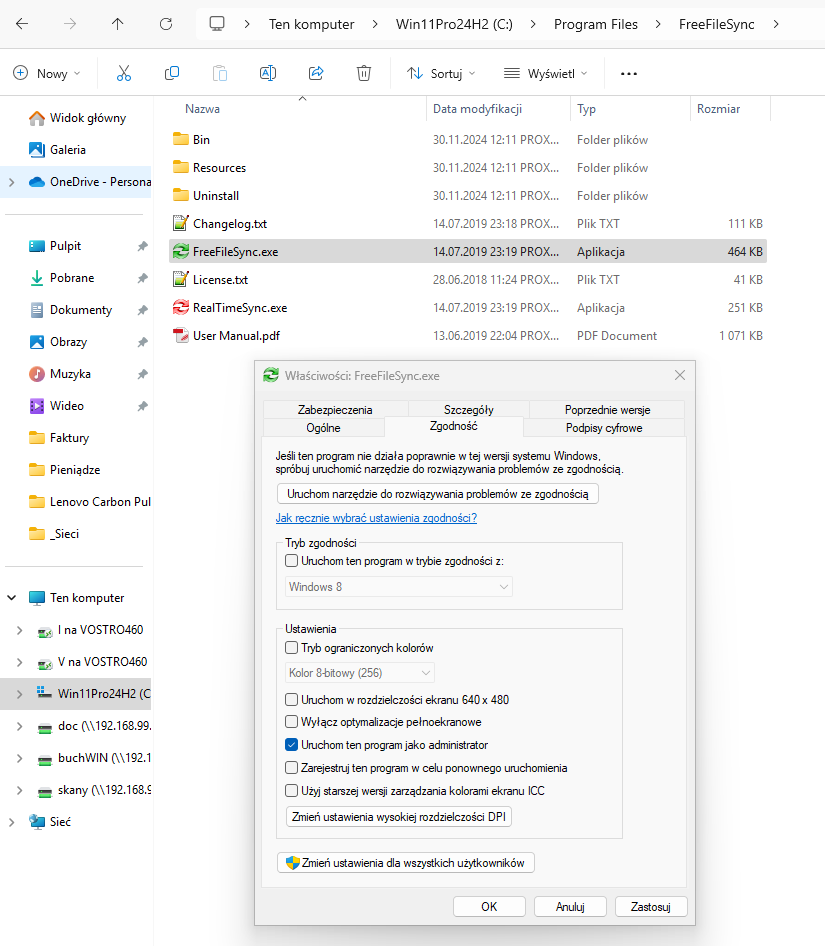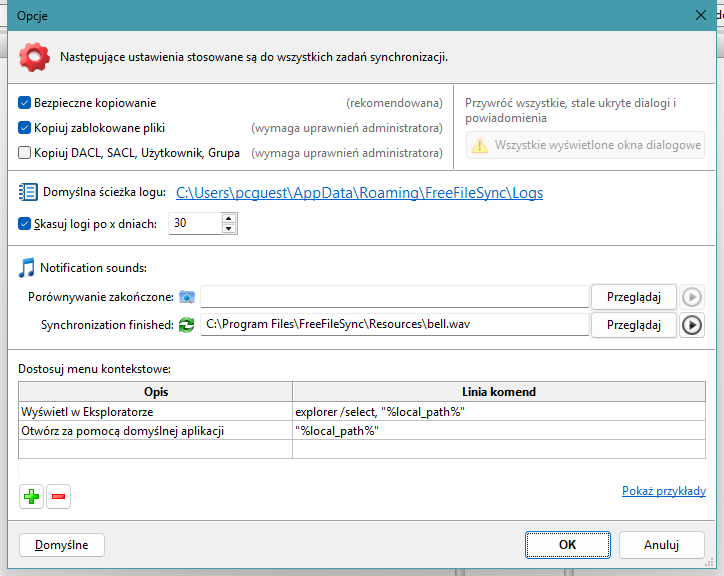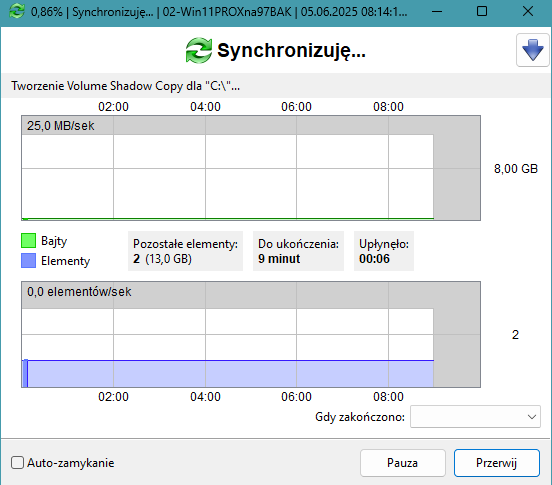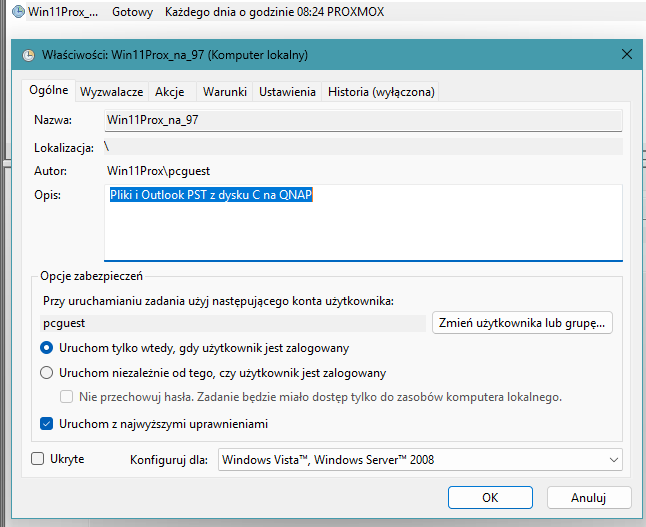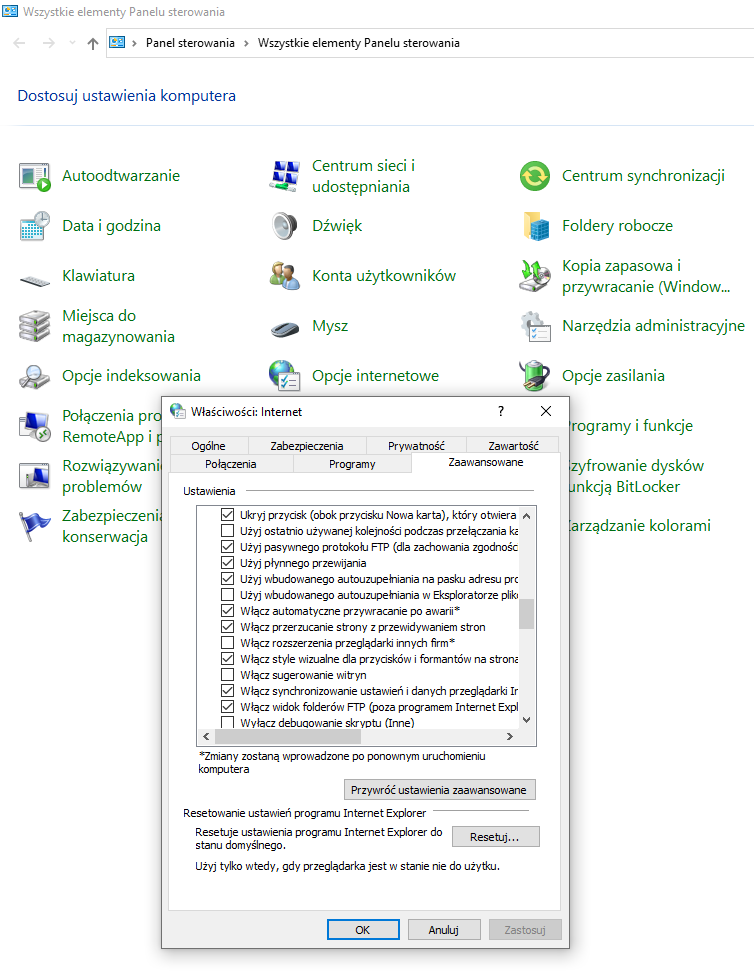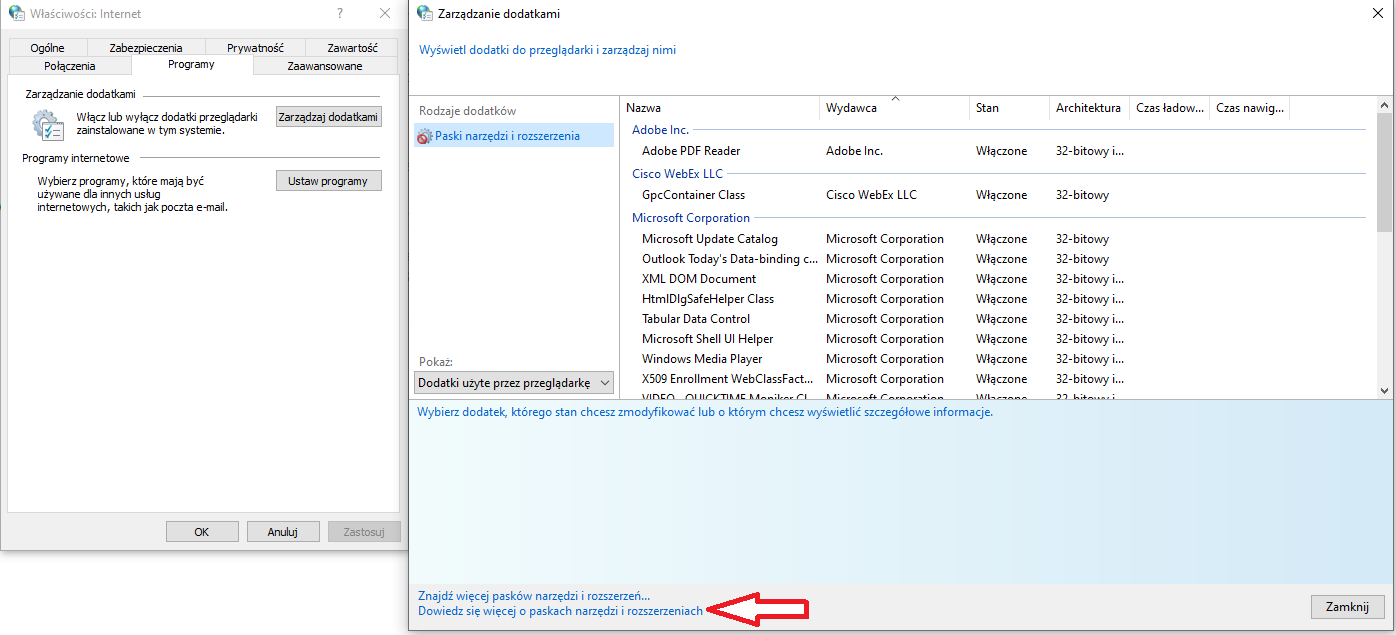Zrzut całego ekranu – OKNO+PrnScr
Zrzuty zapisują się w folderze c:\Users\USER\Pictures\Screenshots\
Nazwy plików: Zrzut ekranu (NUMER).png
Zrzuty wycinków EKRANU – PrnScr (po odpowiednim ustawieniu opcji Narzędzia Wycinania) lub OKNO+Shift+D
Windows 11 – Narzędzie Wycinanie
Zrzuty zapisują się w folderze c:\Users\USER\Pictures\Screenshots\
Nazwy plików: Zrzut ekranu DATA i CZAS.png
Windows 10 – Wycinek i szkic
Zrzuty nie zapisują się automatycznie
Nazwy plików: Zrzut ekranu DATA i CZAS.png
Domyślny folder do zapisu: c:\Users\USER\Pictures\